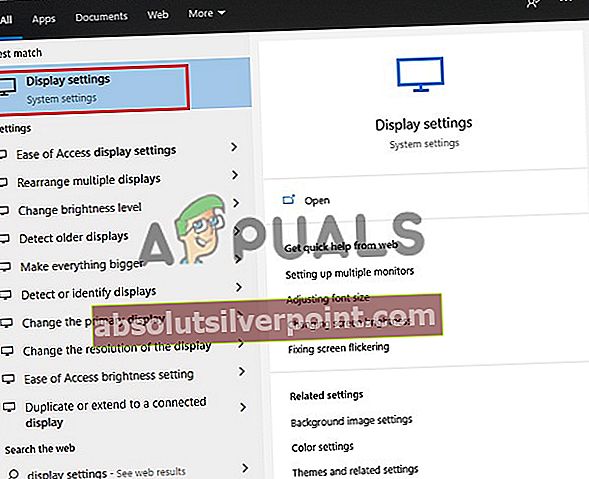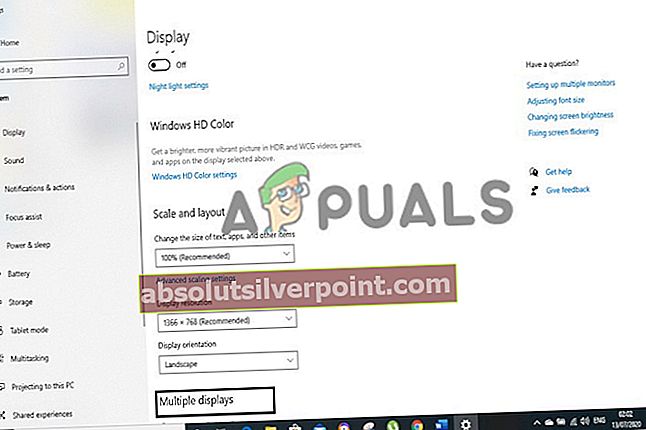Išmokę perkelti viso ekrano žaidimą į antrą monitorių, jūsų žaidimų patirtis bus labai maloni. Tarkime, kad esate aistringas žaidėjas ir mėgstate žaisti dirbdami su keliais failais tuo pačiu metu. Tada naudinga naudoti du monitorius.
Šiame straipsnyje yra keletas aptartų būdų, kurie galėtų padėti jums perkelti viso ekrano žaidimą į antrą monitorių, todėl jums bus lengviau žaisti žaidimus ir daryti ką nors kita.
Laikykitės toliau pateiktų metodų, kad pamatytumėte viso ekrano žaidimo perkėlimo į antrąjį monitorių veiksmus
Kaip perkelti viso ekrano žaidimą į antrąjį monitorių?
1. Perjungti į projektoriaus režimą
Šis metodas yra vienas iš lengviausių. Mes ketiname pritaikyti ekraną Tik kompiuterio ekranas parinktį darbalaukyje.
- Prijunkite antrąjį monitorių prie savo kompiuterio ir paleiskite norimą žaisti žaidimą.
- Tada eikite į darbalaukio ekraną ir paspauskite „Windows“ ir P raktus kartu.
- Bus rodomos kelios parinktys, pasirinkite Tik kompiuterio ekranas variantą
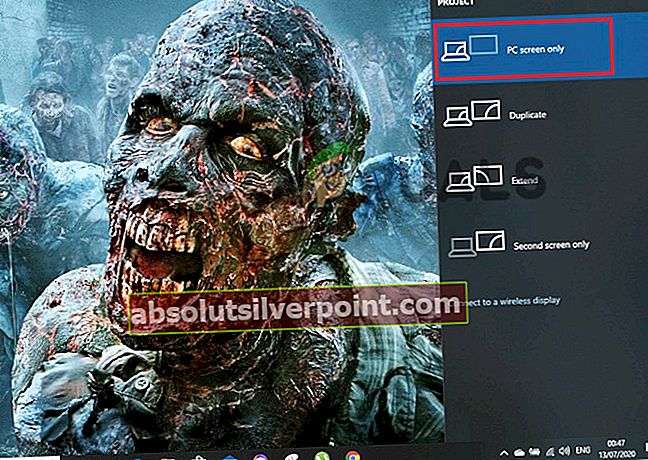 .
. - Galiausiai jūsų pagrindinis ekranas bus tuščias, tačiau žaidimas ir toliau bus rodomas antrame monitoriuje.
Jei norite grįžti į pagrindinį rodymo režimą, tereikia perdaryti aukščiau nurodytus veiksmus.
2. Nustatykite antrąjį monitorių kaip pagrindinį monitorių
- Pirmiausia prie kompiuterio prijunkite antrąjį monitorių, kurį naudosite.
- Tada eikite į „Windows“ meniu spustelėdami „Windows“ klavišą.
- Kai pasirodys „Windows“ meniu, pamatysite paieškos įrankių juostą Ekrano nustatymai.
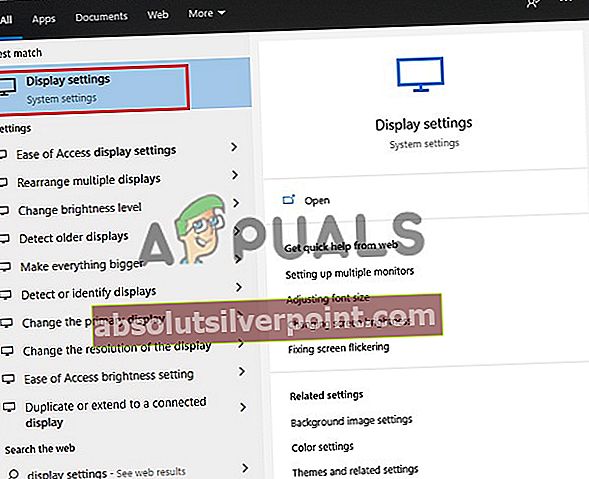
- Tarp grąžintų paieškos rezultatų pamatysite Ekrano nustatymai piktogramą. Spustelėkite jį, kad atidarytumėte naują langą.
- Pasirinkite Nustatykite mygtuką, norėdami pamatyti, kaip ekranai sunumeruoti.
- SpustelėkiteNustatykite mygtuką, norėdami stebėti, kaip monitoriai yra sunumeruoti, ir pasirinkite monitorių, kuriame norite rodyti žaidimą.
- Tada slinkite žemyn, kad rastumėte DaugkartinisEkranas parinktį žemiau.
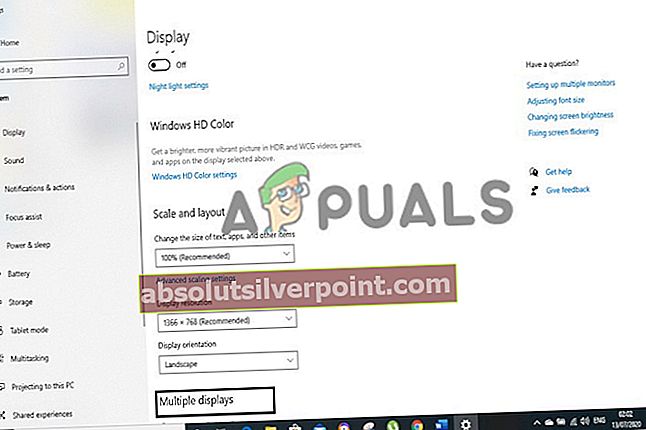
- Spustelėkite jį, kai pamatysite. Pasirodys žymimasis laukelis Padarykite tai pagrindiniu ekranu.
- Norėdami užbaigti procedūrą, būtinai spustelėkite žymimąjį laukelį.
Kaip perkelti pelę į antrąjį / pagrindinį monitorių
Kai baigsite, kaip perkelti viso ekrano žaidimą į antrąjį monitorių, atlikite šiuos trumpus veiksmus, kad pele būtų naudinga antrame monitoriuje.
- Įsitikinkite, kad antrasis monitorius vis dar prijungtas.
- Tada paspauskite žymeklį žaidimo ekrano link, kol jis iššoks į monitorių.
- Kai tai bus padaryta, žymeklis dings iš antrinio ir rodys tik pagrindinį žaidimo ekraną.
Žaidimas per visą ekraną perkeliamas į antrąjį monitorių
Nustačius antrąjį monitorių kaip pagrindinį monitorių, kitas veiksmas yra perkelti žaidimą į pagrindinį monitorių
- Paleiskite norimą žaidimą, kurį norite žaisti, ir sumažinkite jį.
- Naudodami pelės žymeklį vilkite žaidimą iš pirmojo monitoriaus žemyn į antrąjį / pagrindinį monitorių.
Tikimės, kad šiame vadove aptarti sprendimai jums tikrai aiškūs. Nedvejodami palikite pasiūlymus komentarų skiltyje.
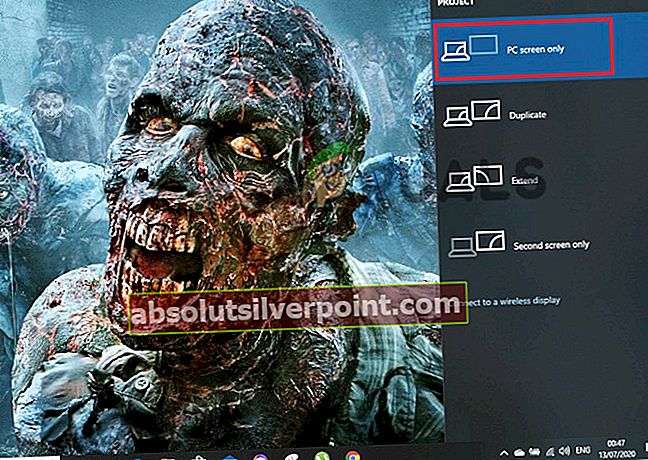 .
.